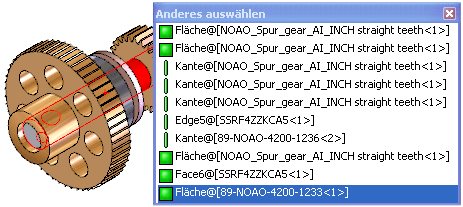Wählen Sie Elemente aus, die von anderen Elementen verdeckt werden.
Auswählen von verdeckten Elementen:
- Klicken Sie in einem Teil- oder Baugruppendokument mit der rechten Maustaste auf das Modell im Grafikbereich, und wählen Sie Anderes auswählen
 .
.
- Der Cursor ändert sich in
 , und ein Feld mit einer Liste von Elementen (Flächen, Kanten, Unterbaugruppen etc.), die sich unter dem Zeiger befinden, wird angezeigt, wobei die Elemente in der entsprechenden Reihenfolge aufgeführt werden. Ein Symbol zeigt den Elementtyp (Fläche, Kante etc.) an.
, und ein Feld mit einer Liste von Elementen (Flächen, Kanten, Unterbaugruppen etc.), die sich unter dem Zeiger befinden, wird angezeigt, wobei die Elemente in der entsprechenden Reihenfolge aufgeführt werden. Ein Symbol zeigt den Elementtyp (Fläche, Kante etc.) an.
- Führen Sie den Cursor über Elemente in der Liste, um sie im Grafikbereich hervorzuheben.
- Um durch die Liste zu navigieren, drücken Sie die Tab-Taste, oder rollen Sie die mittlere Maustaste.
- Sie können mit der rechten Maustaste in das Modell klicken, um Flächen auszublenden und andere verborgene Flächen und Kanten offenzulegen.
- Klicken Sie in der Liste oder im Grafikbereich, um ein Element auszuwählen.